Överför din Apple Watch till en ny iPhone
Så du köpte en ny iPhone 8, raderade in den ochställa upp; men det saknas bara en sak: din Apple Watch. Lyckligtvis är det inte för hårt att flytta din Apple Watch till din nya iPhone, så visar vi dig hur du gör det i den här Tenorshare-handledningen.
Innan du börjar denna tutorial, ställa in din nyaiPhone och se till att din Apple Watch är uppdaterad till den senaste versionen av watchOS. För att göra detta, anslut din Apple Watch till din gamla iPhone och gör följande:
- 1. Öppna Se app på din gamla iPhone.
- 2. Klicka på Min klocka -knappen längst ner på skärmen.
- 3. Rulla ner och tryck på Allmän.
- 4. Tryck på Programuppdatering längst upp på skärmen. Din telefon berättar nu om en watchOS-uppdatering är tillgänglig.
Flytta din Apple Watch till en ny enhet
För att börja måste du koppla bort din Apple Watchfrån din gamla iPhone. Observera att detta raderar allt innehåll från din Apple Watch. Lyckligtvis säkerhetskopieras din Apple Watch automatiskt till din iPhone dagligen; se vår fullständiga Apple Watch-säkerhetsartikel för en förklaring.
Så här kopplar du bort din Apple Watch:
- 1. Öppna Se app på din gamla iPhone.
- 2. Klicka på Min klocka -knappen längst ner på skärmen.
- 3. Titta längst upp på skärmen och tryck på ditt Apple Watch-namn.
- 4. Tryck på orange Info knappen till höger på skärmen.
- 5. Tryck på Koppla ifrån Apple Watch längst ner på skärmen. Din Apple Watch kommer nu att raderas helt.


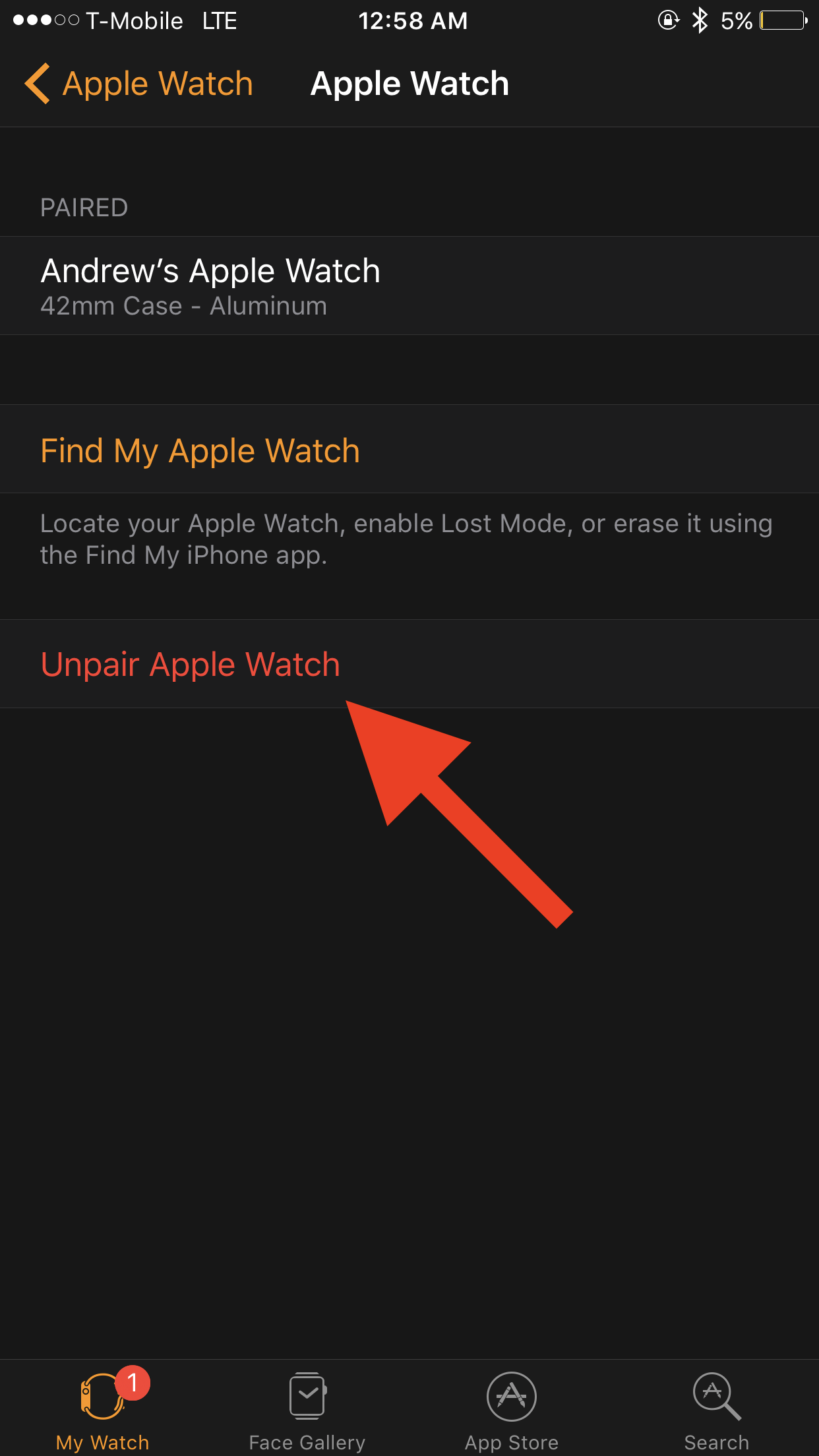

Din Apple Watch kommer att raderas helt ochstarta omstart. När din klocka slås på igen kan du koppla den till din nya iPhone genom att starta Watch-appen på din iPhone och följa instruktionerna på skärmen. Under denna process får du möjlighet att återställa din Apple Watch till en säkerhetskopia. Om du gör detta flyttar du alla dina Apple Watch-data tillbaka till enheten.
Se videon om hur du flyttar din Apple Watch till en ny iPhone
Återställa dina iOS-data med Tenorshare iPhone Data Recovery
Säkerhetskopiera din iPhone till iTunes är jättebrager dig en fullständig kopia av dina data, så om du bryter eller tappar telefonen kan du enkelt flytta dina data. Men hur är det med tider när du bara behöver en enda fil från din iPhone-säkerhetskopia? Titta inte längre än Tenorshare iPhone Data Recovery.
Med iPhone Data Recovery kan du draenskilda filer från dina iTunes- och iCloud-säkerhetskopior; allt från Camera Roll-foton till WhatsApp-bilagor finns tillgängliga för visning. Dessutom kan du se återställda raderade filer från en iOS-enhet som inte har säkerhetskopierats, så att du kan vila lätt nästa gång du av misstag tar bort ett textmeddelande.









